Windows系统下如何完成对于tomcat安装是很多新手用户都想要知道的。今天,笔者就带着这一问题一起来和大家讨论下。
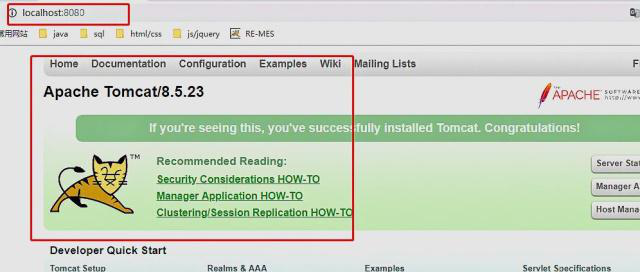
Tomcat安装之前,首先需要用户知道到底什么是tomcat。事实上,tomcat服务器是一个免费的开源web服务器,它属于apache软件基金下的jakarta项目当中的一个核心项目。Tomcat属于小型的轻量级应用服务器,它被普遍运用于中小型系统以及并发量不高的场景当中。作为新手所开发的web项目,使用tomcat作为web服务器是十分合适的。
看到这里有新手用户就要问了,windows系统下的tomcat安装应该如何进行呢?事实上很简单,按照下面的这几个步骤来进行操作就可以了。首先,需要用户下载到合适的版本。比如tomcat版本所对应的就是JDK版本;tomcat7所对应的就是java ee 6 and 6以上;tomcat8所对应的是java ee 7 and 7 以上;tomcat9所对应的则是java ee 8 and 8以上。由于笔者所安装的JDK版本是JDK1.8,因此,这里选择安装的就是tomcat8了。
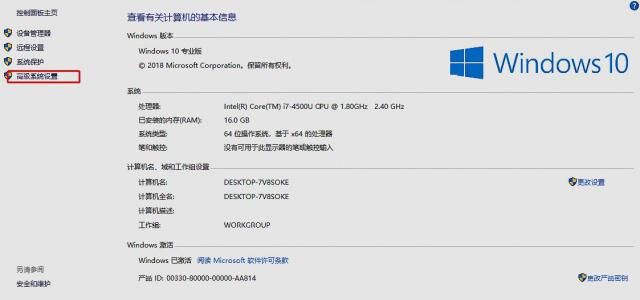
接下来就是选择tomcat安装的官网地址了,在百度浏览器上面对tomcat进行搜索,出现在首页的就是tomcat的官网了,然后需要用户对tomcat安装的版本进行选择,选择好之后对其进行下载,这里需要用户注意的是要基于用户自己电脑当中的系统以及已经安装的JDK为32位或者是64位选择zip下载包进行下载。
在完成了上述的合适版本选择之后,接下来就是要对tomcat安装了。事实上,tomcat安装操作十分的简单,用户在对下载的zip包解压到自己想要的安装位置下面就可以了,然后再对tomcat能否使用进行验证。用户需要进入到tomcat文件夹下面的bin,并且将其中的startup.bat找到,并对其进行点击运行,这个时候就会出现tomcat的shell黑框,也就表示成功启动了tomcat。
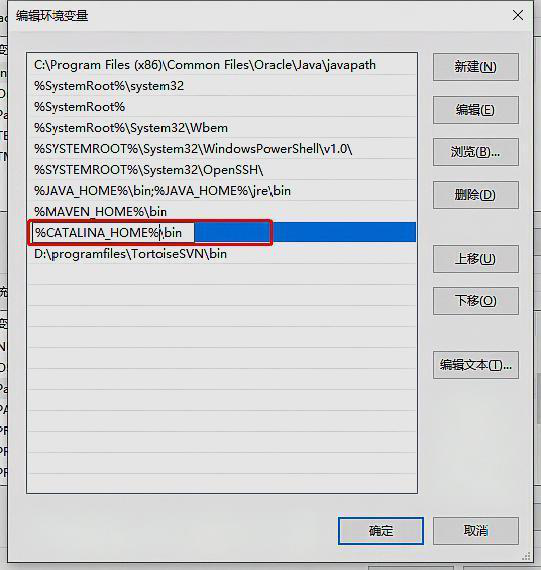
当用户在完成了上述的一系列操作之后,接下来需要将浏览器打开,并且在地址栏当中输入localhost.8080,然后将网页打开,就会显示出相应的页面来,这样也就表示tomcat安装正常了。需要用户注意的是当测试完成之后,记得要把tomcat进行关闭,不然的话,下次再对其进行启动的时候,就会出现报错的情况,会有8080端口被占用的提示。






